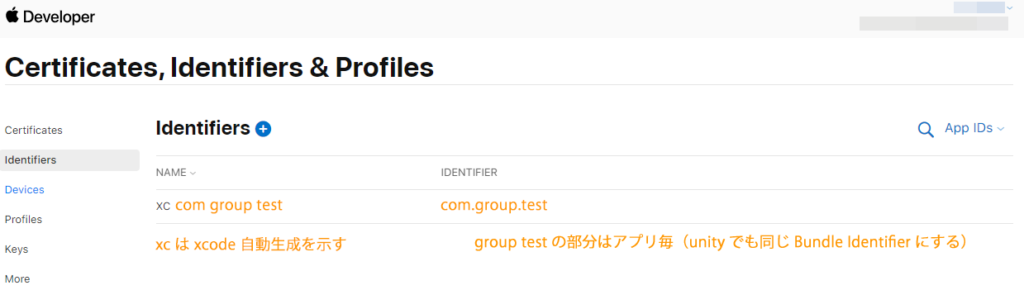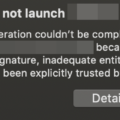Developer サイトにアクセス
右上の Account をクリック。ログインしてください。
Developer 登録が済んでいない場合、登録の手順が必要です(年12,980円)
登録の手続きについては [unity iOS] Apple Developer Program に登録
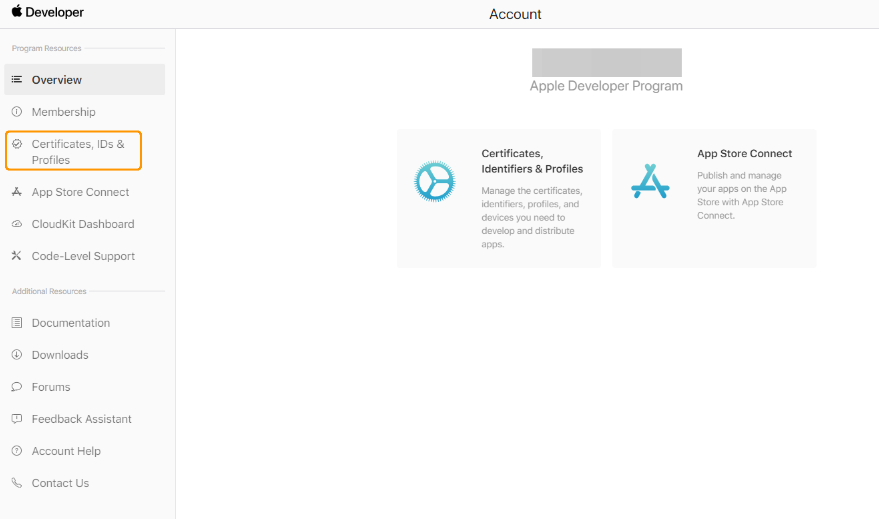
Certifications, IDs & Profiles をクリック
最初に
私は未確認ですが、2/5 の作業、xcode の方で Automatically Sign にしている場合、実は全部いらないかもしれません。
とりあえず 3/5 をやってみて、エラーで先に進めないなら 2/5 から手順を踏んでみるというのも手。
今後アプリ提出の際には試してみようと思います。
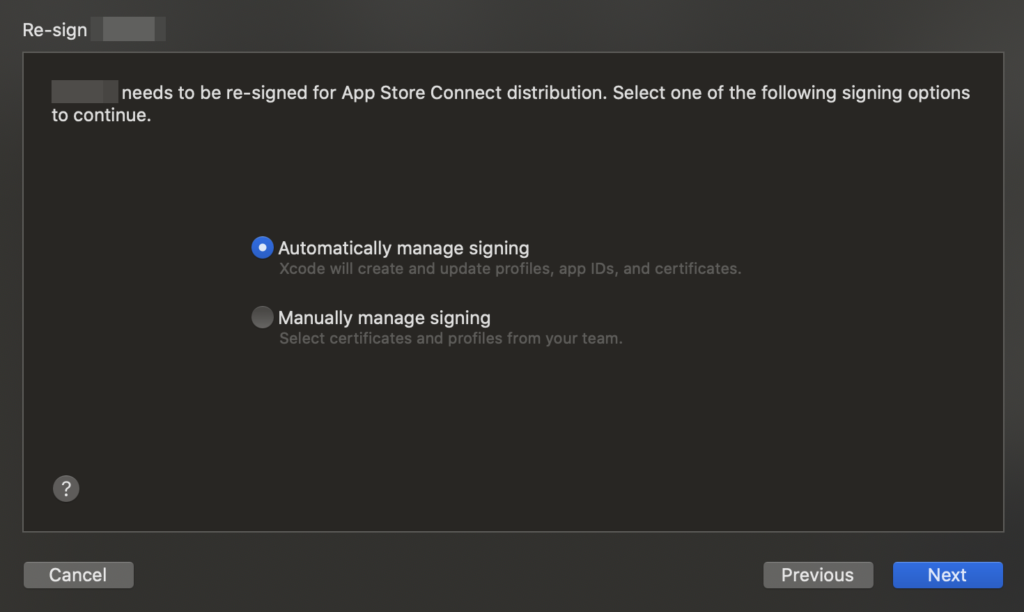
Certificates
xcode で実機テストを行っている場合、TYPE: Development(開発用)が作成されているかもしれませんが、ここでは気にせず進めます。
作業には Mac が必要です。キーチェーンアクセスを開きます。キーチェーンアクセス > 証明書アシスタント > 認証局に証明書を要求
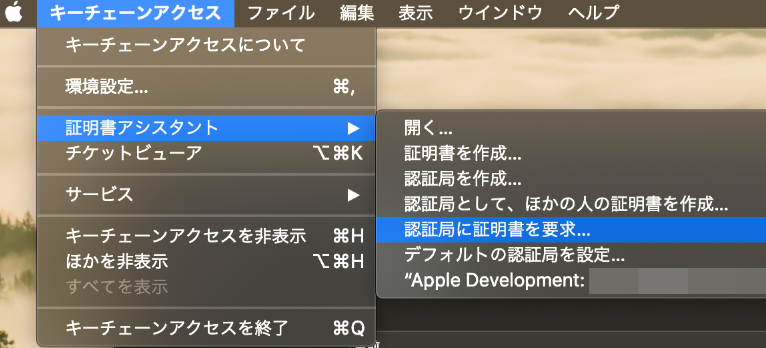
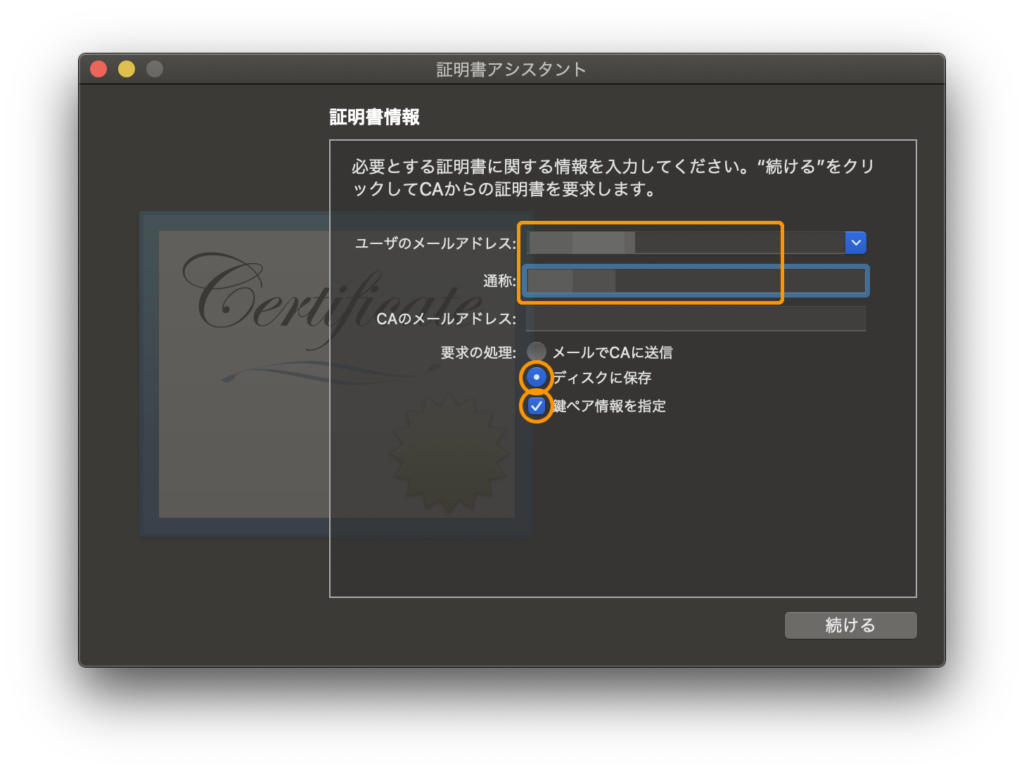
ユーザーのメールアドレスは開発者のメールアドレス(捨てアドは危険)、通称はなんでもいいが入れておく
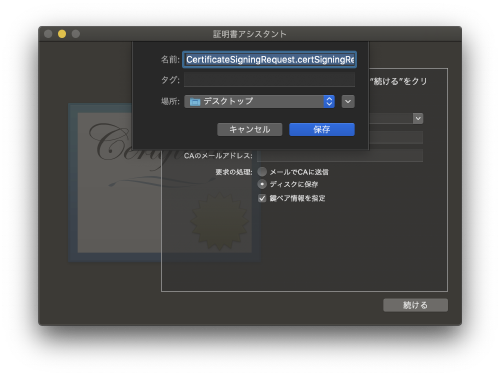
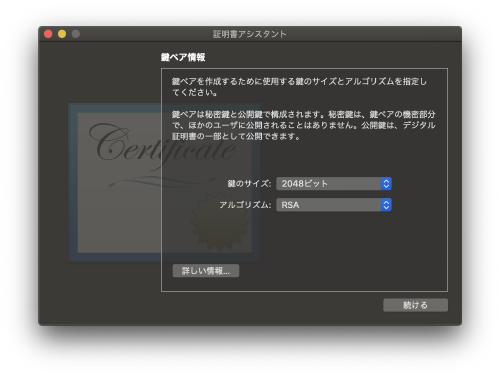
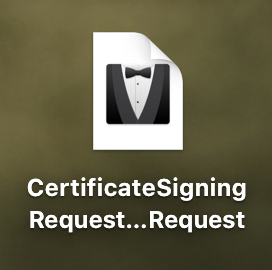
CertificateSigningRequest.certSigningRequest を作成
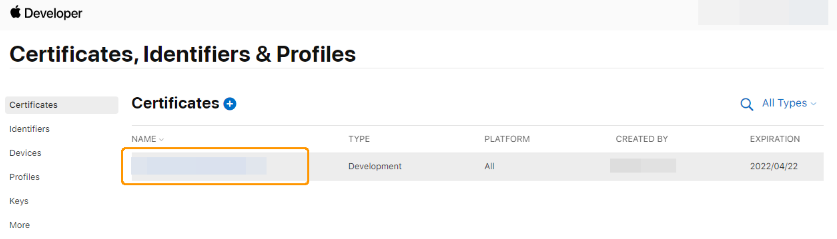
+を押して新規作成
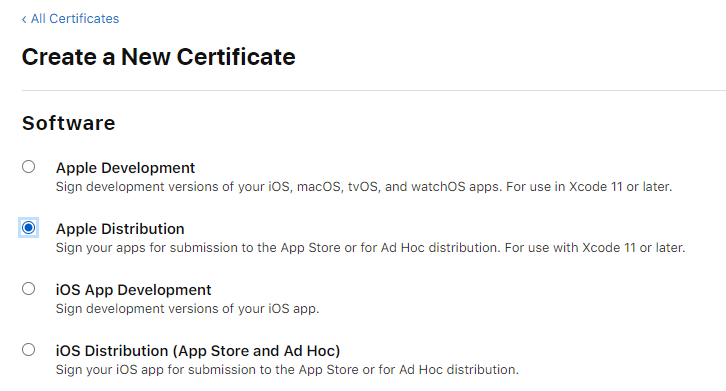
Apple Distribution を選択。リリースしない、開発者のみでよければ Apple Development
iOS App Distribution ではないことに注意! こちらを選択した Certification だと、2021/05 現在はロムの検証には使えないようです。(過去は iOS App でよかった模様…紛らわしい…)
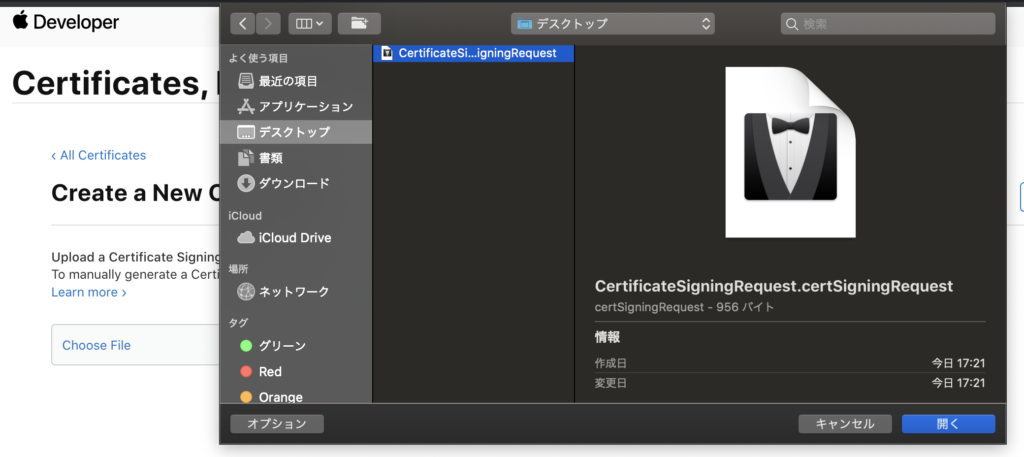
Choose File を選択。先ほど作成した紳士アイコンのファイルを選択
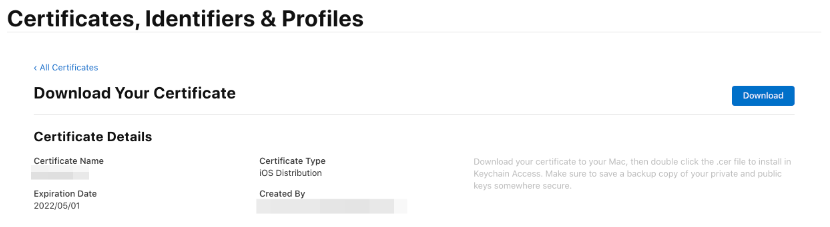
「必ずバックアップしておいてね」とメッセージがありますが、このサイトで何度でもダウンロード出来る模様。

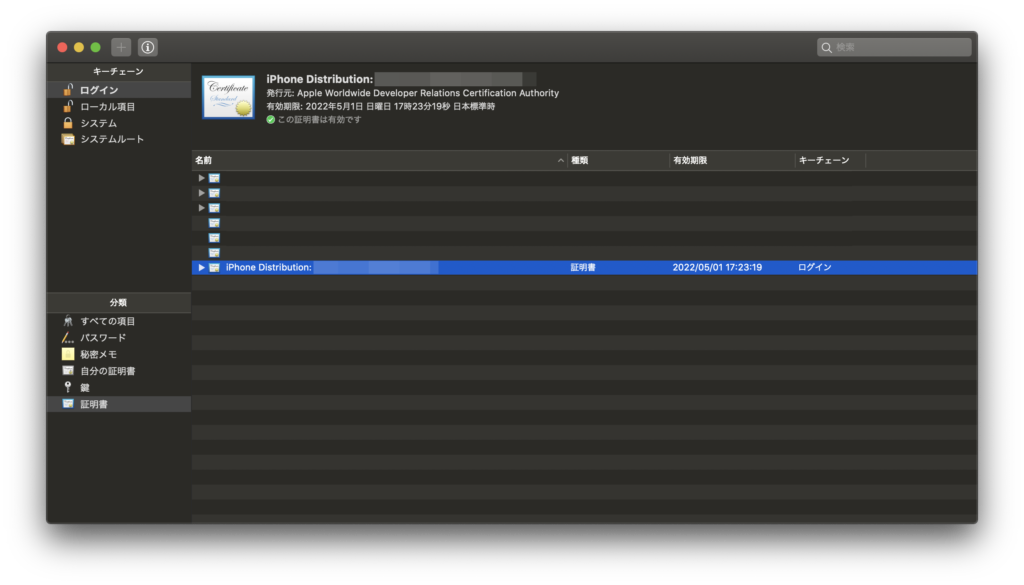
distribution.cer をダウンロード。ダブルクリックして、キーチェーンアクセスに登録
ちなみに(失敗談)
私は最初 iOS App Distribution で作成していたのですが、xcode で アーカイブ作成 > Validate App をしている際にエラーになりました。
その顛末については 3/5 で画像つきにて触れていますが、結論として xcode が Certificates 処理を代行してくれたため、大きな問題にはなりませんでした。(間違える人が多いからでしょうか…)
Identifiers
こちらも実機テストを行っていた場合、xcode が自動的に生成しています。
web で作成する場合、Identifiers の隣の+を押して、以後指示に従います。
(xcode に自動生成させちゃう方が楽)
Bundle Identifiers
com.[会社名 or 個人名].[アプリ名]
この名前は unity で実機デバッグしている間に考えてしまいましょう。
なお、名前にハイフンやアンダーバーはつけない方が無難です。Android もしくは iOS で「使えない名前」と弾かれてしまいます。私はスペースや和名も避けるようにしています。
Capabilities の選択は慎重に行いましょう。この設定は xcode でも自動的に行われません。
Game Center と In-App Purchase(アプリ内課金)は使っていようがいまいが、デフォルトでチェックされています。
Push Notifications は unity2019.4 だとライブラリを内包しているようなので、チェックしておきましょう。(私はこれをチェックしていなかったら、App Store から注意メールが来ました)
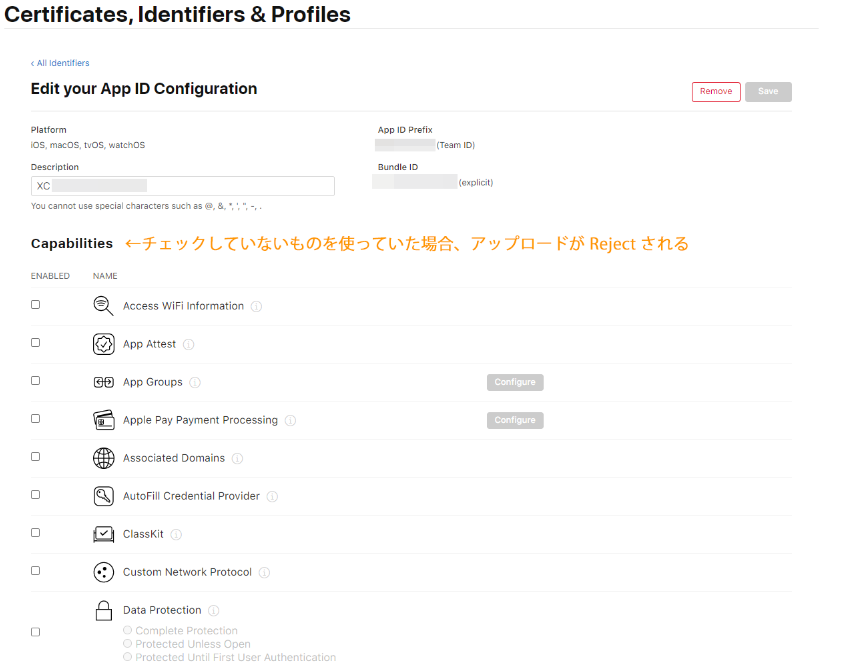
Devices
これも実機デバッグをした機体については、xcode より登録されています。
他にデバッグをお願いする人の iPhone 登録を+ボタンより行ってください。
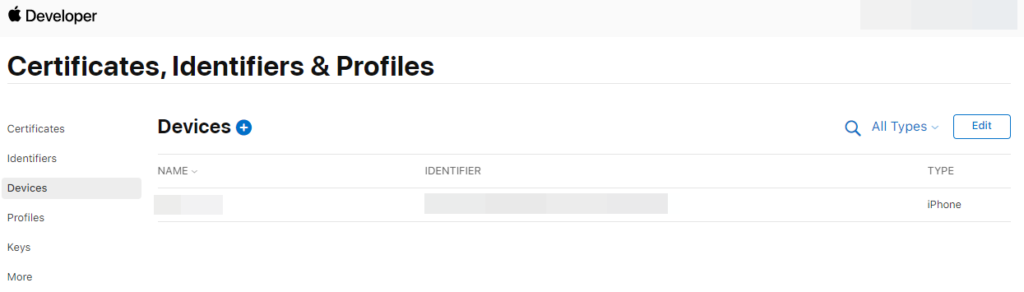
UDID は iPhone 実機から確認してください。設定 > 一般 > 情報 のシリアル番号です。
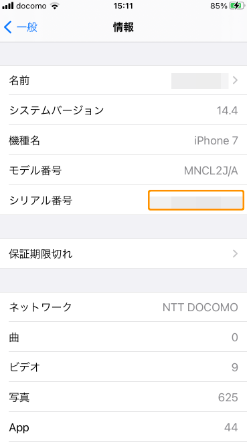
複数のデバイスを一気に登録することもできるようです。
Register Multiple Devices の Download sample files を参考に、テキストを作成してください。
Profiles
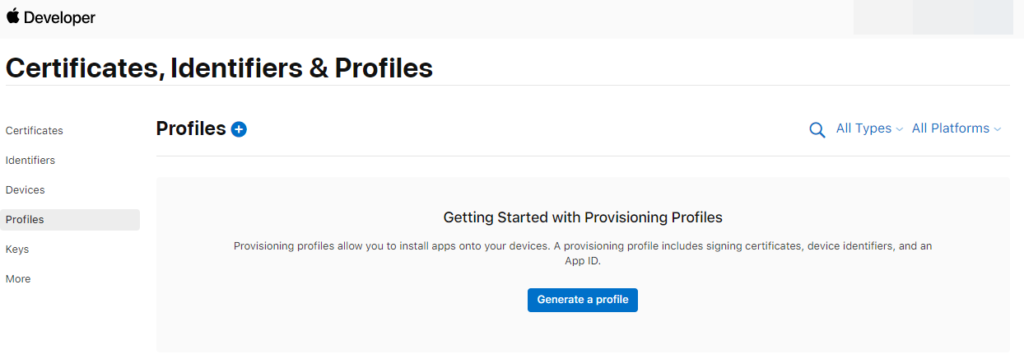
Generate a profile
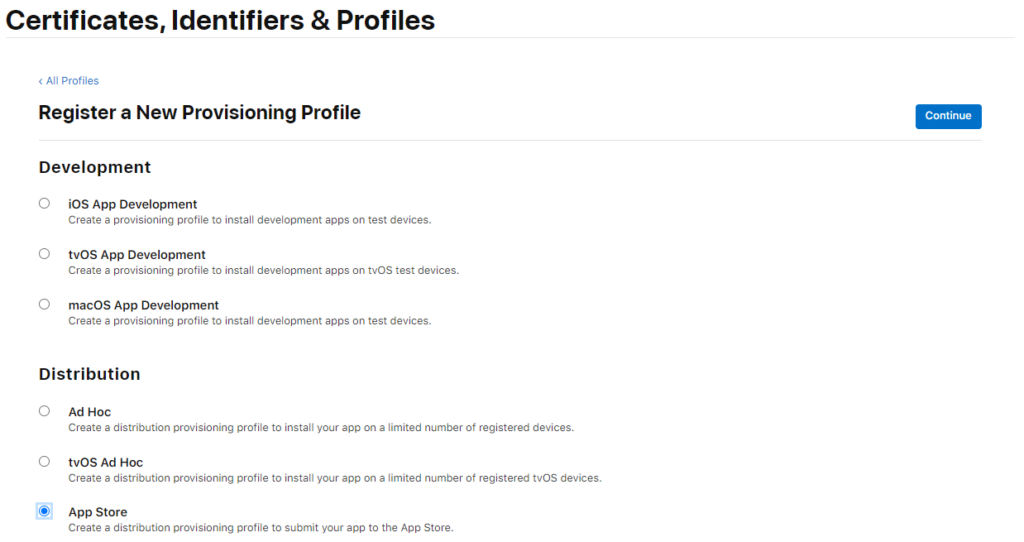
AppStore
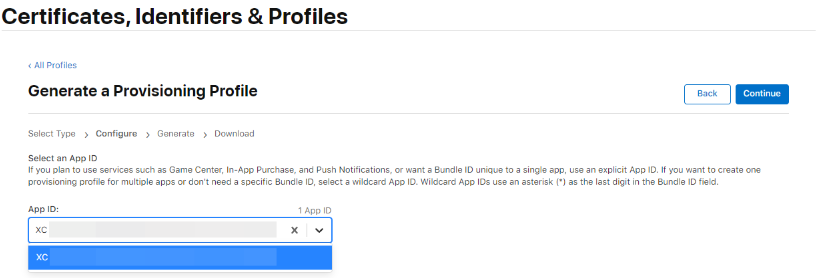
Identifiers で作成したアプリを選択
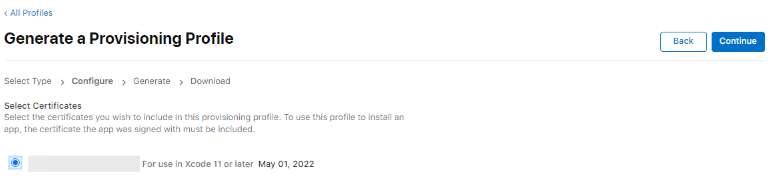
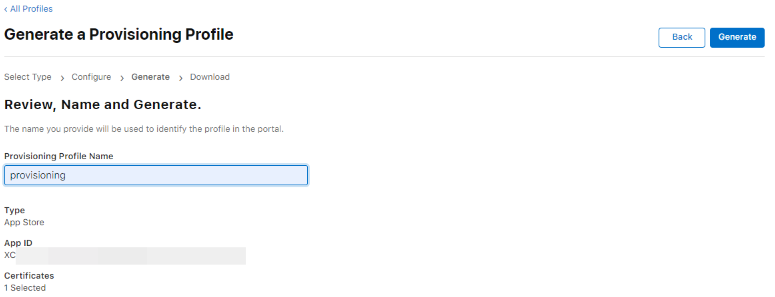
Provisioning Profile Name はなんでもOK。Generate > Download
ダウンロードしたファイルをダブルクリックして、キーチェーンに登録
この手順、実は最初失念したまま ipa をアップロードしたのですがアップロード成功してました…。
xcode が勝手に作成してくれる(必要ない)可能性もありそうです。
次の記事へ続きます。